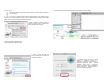User manual
[Windows-Sicherheit] (Windows Biztonság) ablakban.
4. Az új USB-szkennerhez szükséges szoftverek telepítéséhez kövesse a képernyőn megjelenő utasításokat.
5. A szoftverek telepítése után zárjon be minden nyitott
alkalmazást, és kattintson a [Fertig stellen] (befejezés)
gombra számítógépe újraindításához.
Lehetséges telepítési problémák
Olvassa el még egyszer figyelmesen ennek a kézikönyvnek a telepítési útmutatóját és a nyomtatásos rövid használati
útmutatót.
Ha továbbra is fennállnak a problémák, vizsgálja meg a következőket:
Rendelkezésre áll 10 GB szabad tárolóhely a merevlemezen?
Csatlakoztatva van a szkenner a számítógéphez?
Az együttszállított USB-kábelt használja?
Be van dugva az USB-kábel négyzet alakú dugója a szkenner hátoldalán lévő csatlakozóba?
Be van dugva az USB kábel téglalap alakú (laposabb) dugója a számítógép hátoldalán lévő csatlakozóba?
Ha nem tartotta be az ebben a kézikönyvben leírt telepítési eljárást,
válassza le az USB-kábelt a szkennerről, és telepítse újra a
szoftvert a CD-ROM-ról. A szkenner szoftverjének az ismételt
telepítéséhez kattintson a [Start]-ra, válassza az [Ausführen]
(Futtatás) opciót, és írja be a d:\Install.exe] parancsot (ahol d:-ként a
CD meghajtó betűjelölését kell megadni). Kövesse gondosan a
képernyőn megjelenő telepítési utasításokat. Indítsa újra a
számítógépet, és csatlakoztassa az USB-kábelt ismét a
szkennerhez, miközben a számítógép bekapcsolva marad.
A SilverFast telepítése a Windows alatt
Ezt a szkennert a korszerű és funkciókban gazdag SilverFast
szkenner-alkalmazással együtt szállítjuk. Rakja be a SilverFast-CD-t
az optikai lemezmeghajtóba, kattintson az [InstallPilot.exe
ausführen] (...futtatása) fájlra a Telepítő Varázsló elindítása céljából, majd kövesse az alábbi utasításokat az alkalmazás
telepítéséhez:
1. Kövesse az utasításokat a képernyőn. Tegye
aktívvá az [Ich akzeptiere das Lizenzabkommen]
(Elfogadom a licencmegállapodást) jelölőnégyzetet,
és kattintson a [Weiter] (tovább) gombra a
folytatáshoz.
2. Válassza ki a telepítendő komponenseket a
megfelelő jelölőnégyzet aktiválása révén. Majd
kattintson a [Weiter] (tovább) gombra a folytatáshoz.